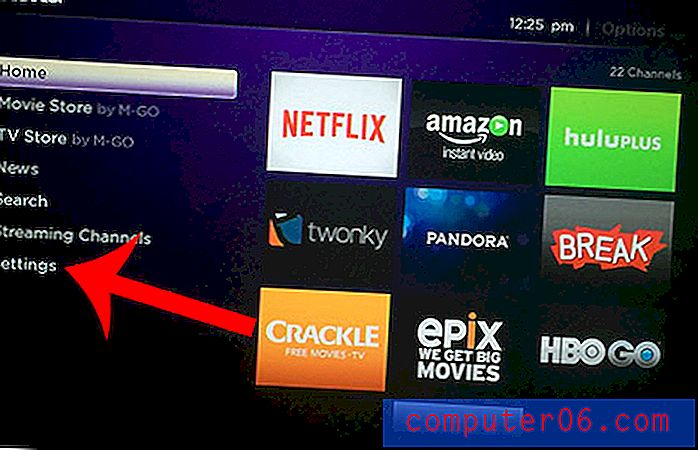Как да изтриете запазените пароли в Firefox
Много съвременни уеб браузъри, включително Firefox, имат опция, която ви позволява да съхранявате пароли за сайтове, които посещавате. Това може да ви спести известно време, докато навигирате из Интернет, плюс това ще ви помогне да не забравите паролата. Но това може да представлява известен риск за сигурността, ако споделяте компютър с други потребители, плюс може случайно да запазите неправилна парола.
Ако решите, че вече не желаете Firefox да запазва паролите си, тогава можете да премахнете всички пароли, които са били запазени в браузъра. Нашият урок ще ви насочи към тази опция и ще ви покаже как да премахнете паролите си.
Премахване на всички съхранени пароли от Firefox
Стъпките в тази статия ще ви покажат как да изтриете всички пароли, които сте запазили в Firefox. Имайте предвид, че това няма да премахне паролите, които сте запазили в други уеб браузъри, като Internet Explorer или Chrome. Ако искате да изтриете запазените си пароли от Internet Explorer, можете да прочетете тези инструкции, за да научите как.
- Отворете уеб браузъра Firefox.
- Щракнете върху бутона Отвори менюто в горния десен ъгъл на Firefox.
- Щракнете върху бутона Опции .
- Щракнете върху раздела Защита в сивата колона в лявата част на прозореца.
- Кликнете върху бутона Запазени пароли в долната част на менюто.
- Кликнете върху бутона Премахване на всички в долната част на прозореца. Ако искате да премахнете само една парола, изберете тази парола от списъка и щракнете върху бутона Премахване .
- Щракнете върху бутона Да, за да потвърдите, че искате да премахнете всички пароли.

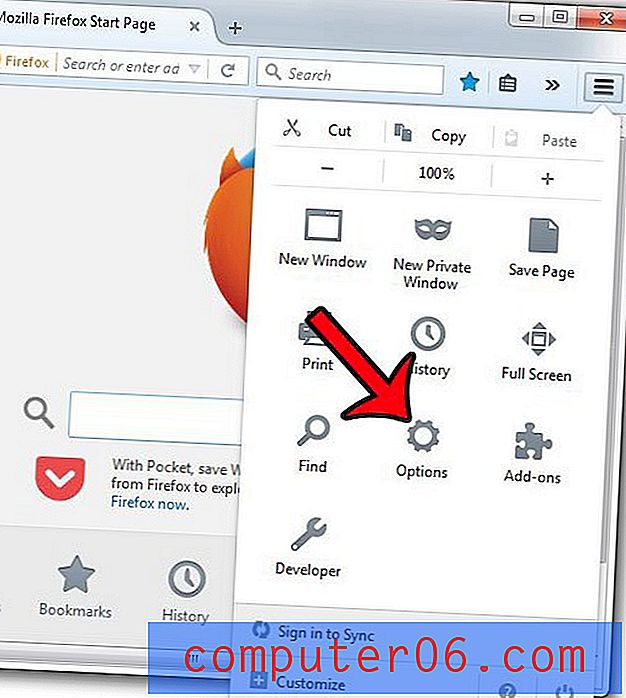
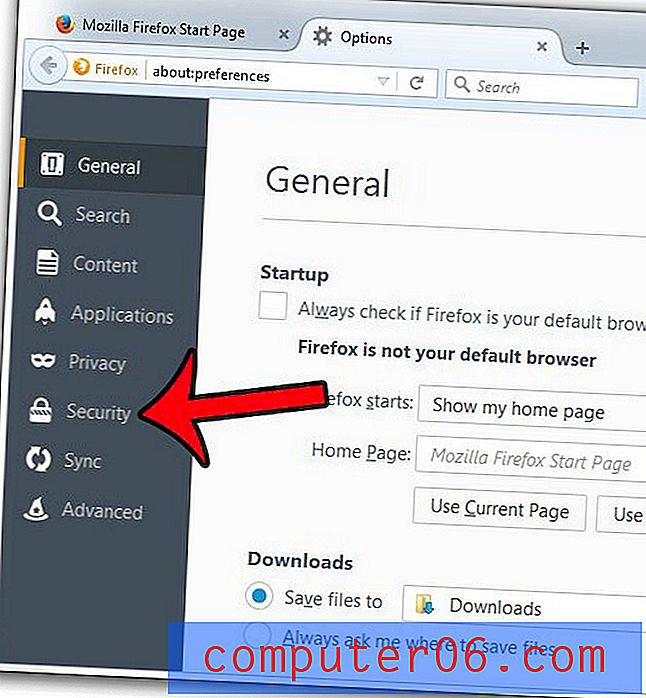
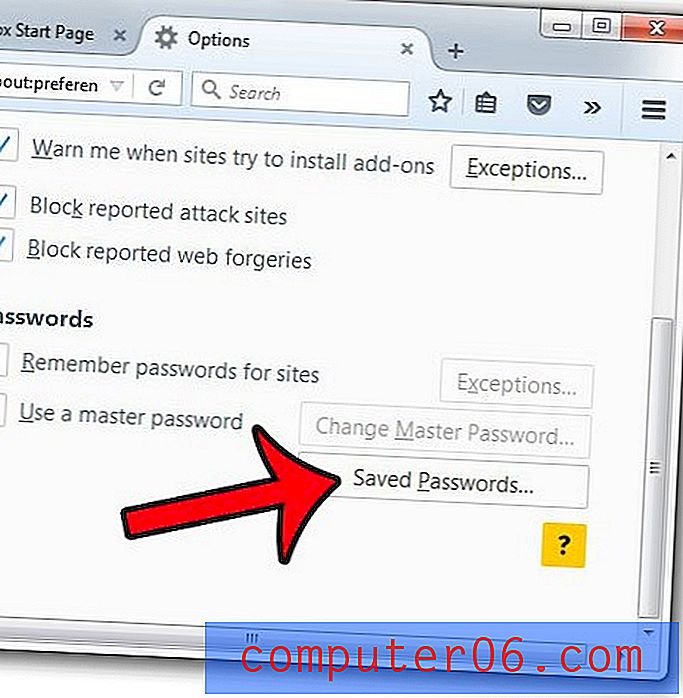

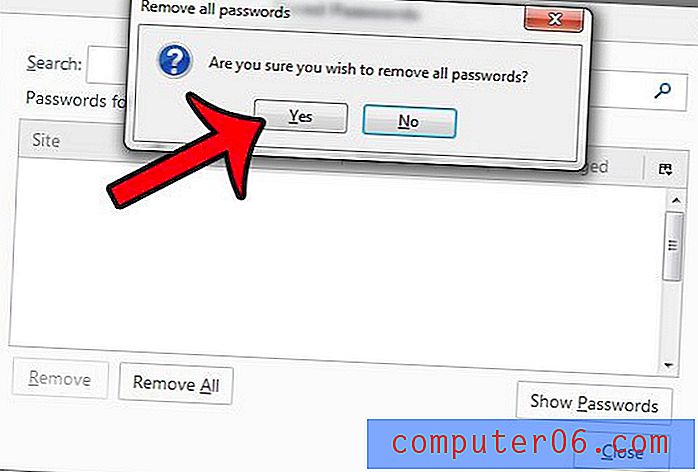
Често ли печатате от Firefox, но желаете да можете да премахнете информацията, която се появява в заглавката и долния край на отпечатаната страница? Можете да модифицирате заглавната и долната част на отпечатаната страница в Firefox, така че да отпечатвате само съдържанието.